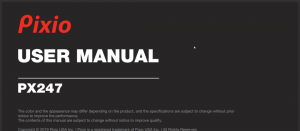Znova zaženite meni Start v sistemu Windows 10
Windows 10 ima popolnoma predelan meni Start, ki združuje Live Tiles, predstavljene v sistemu Windows 8, s klasičnimi bližnjicami do aplikacij. Ima prilagodljivo zasnovo in se lahko uporablja na zaslonih različnih velikosti in ločljivosti. Od Windows 10 različice 1903 lahko znova zaženete meni Start, ne da bi znova zagnali lupino Explorerja in aplikacije. To je lahko koristno, če imate težave z menijem Start ali pripetimi ploščicami.
Oglas
 Začenši s posodobitvijo za Windows 10 May 2019, znano tudi kot "različica 1903" in "19H1", ima meni Start lasten postopek, ki omogoča hitrejši prikaz in povečuje njegovo zanesljivost. Poleg tega so v meniju Start uvedene številne izboljšave uporabnosti.
Začenši s posodobitvijo za Windows 10 May 2019, znano tudi kot "različica 1903" in "19H1", ima meni Start lasten postopek, ki omogoča hitrejši prikaz in povečuje njegovo zanesljivost. Poleg tega so v meniju Start uvedene številne izboljšave uporabnosti.Windows 10 Start Menu ima podporo za Live Tile za univerzalne (Store) aplikacije, nameščene v vašem računalniku. Ko takšno aplikacijo pripnete v meni Start, bo njena ploščica v živo prikazala dinamično vsebino, kot so novice, vremenska napoved, slike in tako naprej. Dodate lahko na primer a
uporabna uporaba podatkov Live Tile.Kot morda že veste, je meni Start v prejšnjih izdajah sistema Windows 10 gostil sistemski proces, imenovan ShellExperienceHost.exe. V posodobitvi za Windows 10 maja 2019 ga je Microsoft ločil v svoj postopek, imenovan StartMenuExperienceHost.exe.
To meni Start poveča zmogljivost in rešuje številne težave, kot so zamude pri zagonu nekaterih aplikacij Win32. Uporabniki bodo opazili merljive izboljšave v zanesljivosti Start. Meni Start se zdaj odpira bistveno hitreje.
Obstaja več načinov, s katerimi lahko znova zaženete postopek menija Start v sistemu Windows 10. Poglejmo jih.
Če želite znova zagnati meni Start v sistemu Windows 10, naredite naslednje.
- Odprite Upravitelj opravil (pritisnite Ctr + Shift + Esc).
- Če je videti takole, ga preklopite na celoten pogled s povezavo »Več podrobnosti« v spodnjem desnem kotu.

- Na Procesi zavihek, poiščite Začni na seznamu.

- Izberite ga in kliknite Končaj nalogo.
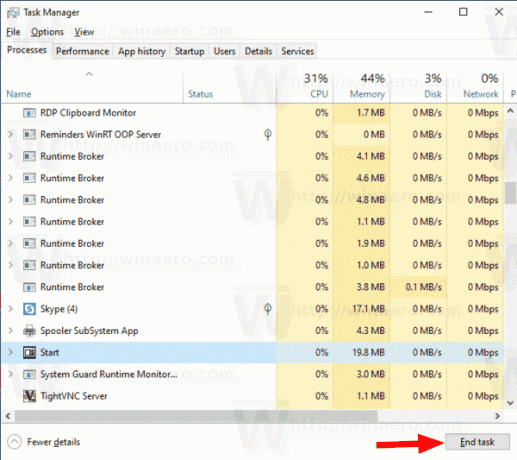
- Druga možnost je, da z desno tipko miške kliknete element Start in izberete Končaj nalogo iz kontekstnega menija.
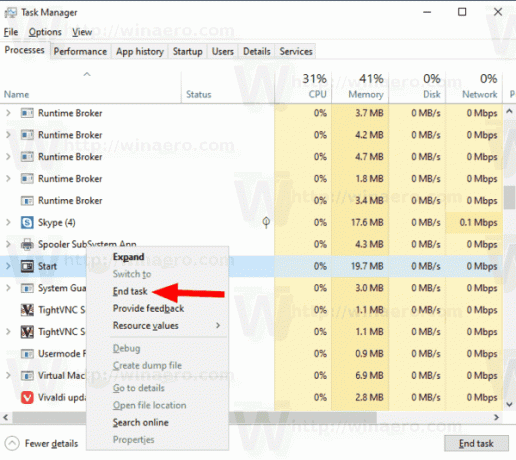
Končali ste. Postopek menija Start se bo zdaj ustavil in samodejno začel. Če se ne zažene samodejno, ga zaženite ročno, tako da zaženete naslednjo datoteko:
C:\Windows\SystemApps\Microsoft. Windows. StartMenuExperienceHost_cw5n1h2txyewy\StartMenuExperienceHost.exe
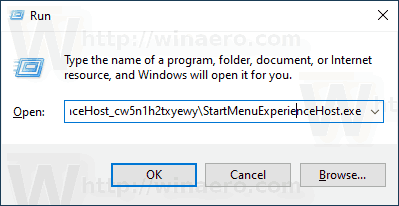
Nasvet: lahko tudi končate StartMenuExperienceHost.exe postopek na zavihku Podrobnosti. 
Izberite ga in kliknite Končaj nalogo, nato zaženite znova.
Obstaja tudi nekaj ukazov konzole za ponovni zagon postopka menija Start. Uporabite lahko aplikacijo ukaznega poziva ali PowerShell.
Znova zaženite meni Start iz ukaznega poziva
- Odprite nov ukazni poziv
- Kopirajte-prilepite ali vnesite naslednji ukaz:
taskkill /im StartMenuExperienceHost.exe /f.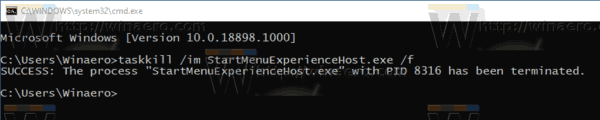
- Postopek menija Start se bo samodejno znova zagnal.
Končali ste.
Opomba: Če se postopek menija Start ne zažene samodejno, ga lahko zaženete ročno neposredno iz ukazne mize z naslednjim ukazom:
zaženite C:\Windows\SystemApps\Microsoft. Windows. StartMenuExperienceHost_cw5n1h2txyewy\StartMenuExperienceHost.exe
Končno lahko uporabite PowerShell končati in znova zagnati postopek menija Start v sistemu Windows 10.
Znova zaženite meni Start s programom PowerShell
- Odprite PowerShell. Nasvet: lahko dodajte kontekstni meni »Odpri PowerShell kot skrbnik«..
- Vnesite ali kopirajte in prilepite naslednji ukaz:
Stop-Process -Ime "StartMenuExperienceHost" -Force.
- Postopek menija Start se bo končal. Zagnal se bo samodejno.
- Če se postopek menija Start ne zažene samodejno, ga zaženite ročno, kot sledi.
Start-Process -FilePath "C:\Windows\SystemApps\Microsoft. Windows. StartMenuExperienceHost_cw5n1h2txyewy\StartMenuExperienceHost.exe"
To je to.
Povezani članki:
- Izboljšave menija Start za posodobitev sistema Windows 10 maja 2019
- Odpnite skupino ploščic iz menija Start v sistemu Windows 10
- Ustvarite mape ploščic v meniju Start v sistemu Windows 10
- Varnostno kopiranje in obnovitev postavitve menija Start v sistemu Windows 10
- Preimenujte elemente menija Start v vseh aplikacijah v sistemu Windows 10
- Kako počistiti predpomnilnik ploščic v živo v sistemu Windows 10
- Nastavite privzeto postavitev menija Start za uporabnike v sistemu Windows 10
- Varnostno kopirajte uporabniške mape v meniju Start v sistemu Windows 10
- Onemogočite žive ploščice naenkrat v meniju Start sistema Windows 10
- Kako počistiti obvestila Live Tile med prijavo v sistemu Windows 10
- Nasvet: omogočite več ploščic v meniju Start sistema Windows 10